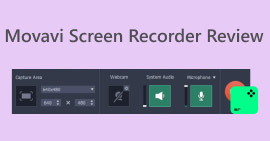如何在阿爾卡特上截圖:無縫的專業解決方案
在行動裝置中,截取該資訊的螢幕截圖是保存該資訊以供日後使用並與其他人共享的一種方式;作為溝通的一部分,能夠與他人分享成為必要的步驟。阿爾卡特是為用戶創造有趣、宜居體驗的現有手機品牌之一。幸運的是,掌握阿爾卡特設備上的螢幕截圖藝術比您想像的要容易。在本文中,我們將引導您完成以下步驟: 阿爾卡特截圖 像專業人士一樣。從基本技術到高級技巧,您很快就能自信輕鬆地捕捉、保存和分享您的螢幕。

第 1 部分:如何在 Alcatel Joy Tab 2/One touch 上截圖
Alcatel Joy Tab 2 提供寬敞且充滿活力的顯示屏,可增強工作和娛樂的效果。它的螢幕非常適合觀看網路上的精彩內容。為了進一步改善您的阿爾卡特體驗,您可以優化截圖功能,僅使用同品牌的 One Touch 或平板裝置即可儲存您喜愛的內容。在本部分中,我們為您的 Alcatel Joy Tab 2 螢幕截圖確定了兩種方法,其運作方式與 One Touch 相同。
使用實體按鈕:
第1步。 首先在 Alcatel Tablet Joy 2 和 One Touch 裝置上找到或找到您想要截取螢幕截圖的頁面或內容。
第2步。 找到內容後,找到裝置上的實體電源按鈕和音量調低按鈕。

第三步 同時按下兩個按鈕(電源按鈕 + 降低音量)即可截取螢幕畫面。

第4步。 最後,在圖庫中找到您的螢幕截圖,以便與其他人分享或稍後查看。
使用手勢:
第1步。 若要使用手勢擷取螢幕截圖,請先前往您的裝置「設定」。

第2步。 在設備設定中,找到手勢。

第三步 然後,找到並啟用您的特殊運動技術。

第4步。 您將能夠使用您所做的手勢從 Joy Tab 2 和 One Touch 截取螢幕截圖。
阿爾卡特 One Touch 螢幕截圖與 Joy Tab 2 中的螢幕截圖過程相同,因為兩者屬於同一品牌。阿爾卡特裝置上最新的 Android 系統可以在手機螢幕頂部的通知欄中輕鬆找到「螢幕截圖」選項。這很簡單,不需要時間從您的裝置上截取螢幕截圖。
第 2 部分:如何在桌面上截取阿爾卡特手機螢幕截圖
如果阿爾卡特截圖功能對您不起作用怎麼辦?不用擔心,因為有一種方法可以透過使用 FVC 精選的螢幕錄影機來解決這個問題。這 屏幕錄影大師 與在阿爾卡特行動裝置上截取螢幕截圖的普通軟體不同,它使用螢幕鏡將手機螢幕投影到筆記型電腦/電腦上,以便能夠精確地捕獲最高品質的行動內容。它還可以讓您 在 Mac 上裁剪螢幕截圖 和窗戶
第1步。 檢查並安裝螢幕錄影機軟體。安裝完成後,您可以啟動軟體。
第2步。 首先,找到介面上的「電話」按鈕。接下來選擇安卓 錄音機 作為您的選擇,因為您使用的是具有 Android 作業系統的阿爾卡特設備。

第三步 確保您的阿爾卡特裝置上已下載 FoneLab Mirror,並且您的裝置和電腦都連接到相同 WLAN,以便將手機螢幕鏡像到電腦。

第4步。 有效鏡像螢幕後,您可以按一下「快照」按鈕來擷取螢幕截圖。

假設您在使用阿爾卡特設備上的內建螢幕截圖功能時遇到問題。在這種情況下,FVC pickScreen Recorder 是一個絕佳的選擇,因為它還可以在您的電腦上擷取螢幕截圖。此外,它還提供編輯功能,可讓您在螢幕截圖上註釋和突出顯示訊息,使其成為與朋友共享或供將來使用的靈活工具。除了在阿爾卡特上截圖之外,它還是一個音訊、視訊和遊戲錄製器。
檢查如何 三星 s23 螢幕截圖 如果你有興趣。
三、阿爾卡特截圖常見問題解答
阿爾卡特智慧型手機有內建截圖功能嗎?
是的,就像當今市場上的任何其他智慧型手機一樣,您可以透過同時按下手機的電源按鈕和音量來減少按鈕,利用其內建的螢幕截圖功能在阿爾卡特智慧型手機上執行簡單的螢幕截圖。
如何解決在阿爾卡特設備上截圖時出現問題的問題?
如果您在使用阿爾卡特設備截取螢幕截圖時遇到問題,請務必先重新啟動設備,然後再試一次。如果重啟手機後問題依然存在,請嘗試更新軟體介面。此外,您還可以使用 FVC 精選的螢幕錄影機在阿爾卡特行動裝置上截取螢幕截圖,因為軟體可以以最高品質記錄和截取螢幕截圖,並且可以讓您透過編輯螢幕截圖來控制編輯螢幕截圖。
您可以在捕獲螢幕截圖後對其進行註釋或編輯嗎?
您可以在行動裝置圖庫中手動編輯螢幕截圖。它具有足以執行快速註釋或裁剪螢幕截圖的基本編輯功能。此功能還附帶您的螢幕截圖功能,因為它允許您預覽並根據您的需求進行細微調整。
是否有其他方法可以在阿爾卡特設備上截取螢幕截圖?
是的,您可以選擇 FVC 精選的螢幕錄影機,或嘗試一些 Android 螢幕錄影機,例如 Xrecorder、Mobizen 和 AZ Screen Recorder 作為替代品。儘管如此,在電腦上使用專業軟體在品質和便利性上還是有一個全新的差異。使用其他可用的工具來截取螢幕截圖是很好的選擇,而不僅僅是依賴行動裝置的預設螢幕截圖功能。
如何截取阿爾卡特手機螢幕特定部分的螢幕截圖?
您可以利用阿爾卡特手機的內建螢幕截圖功能以及裁剪工具來擷取裝置螢幕的特定部分。擷取螢幕截圖後,您可以存取圖庫應用程式並使用編輯選項裁剪並保存螢幕的所需部分。此方法將使您能夠精確捕捉所需的內容,而無需稍後裁剪整個影像。
結論
本文為您提供兩種方法 在 Alcatel Joy Tab 2 或 Alcatel 手機上擷取螢幕截圖。如果您遇到內建螢幕截圖功能的任何問題,FVC 精選的螢幕錄影機等替代方案可提供靈活的解決方案,並協助您為阿爾卡特裝置截取螢幕截圖。您可以在捕獲螢幕截圖後立即對其進行註釋和編輯,根據您的特定需求定製影像,並確保您的數位工作實現最高效率和生產力。



 視頻轉換大師
視頻轉換大師 屏幕錄影大師
屏幕錄影大師